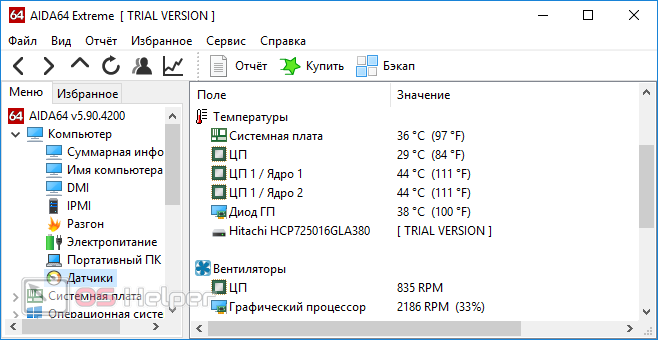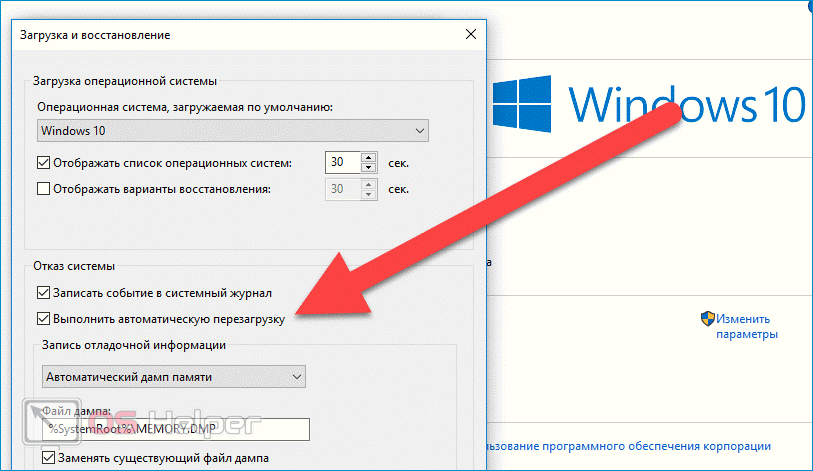«Синий экран смерти» – это особый вид уведомления о том, что операционная система Windows столкнулась с критической ошибкой и была вынуждена экстренно завершить свою работу. Такой экран появляется исключительно при возникновении серьёзных системных сбоев. В этой статье мы рассмотрим, почему появляется синий экран смерти на Windows 10, и какие действия нужно предпринять, чтобы решить эту проблему.
«Синий экран смерти» – это особый вид уведомления о том, что операционная система Windows столкнулась с критической ошибкой и была вынуждена экстренно завершить свою работу. Такой экран появляется исключительно при возникновении серьёзных системных сбоев. В этой статье мы рассмотрим, почему появляется синий экран смерти на Windows 10, и какие действия нужно предпринять, чтобы решить эту проблему.
Причины появления
Среди возможных факторов, по вине которых может появиться «синий экран смерти», особое внимание стоит уделить следующим:
- Активность вредоносного программного обеспечения.
- Несовместимость или неправильная работа драйверов устройств.
- Удаление или повреждение файлов, необходимых для корректной работы системы (в результате необдуманных действий пользователя или по вине вирусной активности).
- Провальное обновление ОС.
- Параллельная работа нескольких антивирусных программ, вступающих в конфликт.
- Некорректный разгон оборудования, изменение настроек BIOS.
- Перегрев (по всевозможным причинам).
- Несовместимость оборудования (например, модули оперативной памяти от разных производителей могут «отказаться» работать в паре).
- Неисправность оборудования.
Выясняем причину
В Windows 10 процедура выявления причин возникновения системных сбоев была существенно упрощена. Если на ранних версиях Windows появление «экрана смерти» сопровождалось выводом огромного количества символов, то теперь ОС отображает точный код ошибки – по этому коду можно быстро узнать, что именно привело к появлению сбоя.
После появления BSOD компьютер выключается в течение нескольких секунд, что не позволяет списать код. Чтобы получить возможность скопировать код, нужно воспользоваться одним из предложенных далее способов.
Отключаем автоперезагрузку
Отключить опцию автоматической перезагрузки можно по следующей инструкции:
- Прожимаем комбинацию клавиш [knopka]Win[/knopka]+[knopka]Pause/Break[/knopka].
- Переходим по ссылке «Дополнительные параметры системы».
- Открываем параметры блока «Загрузка и восстановление» и в появившемся окне деактивируем пункт «Выполнить автоматическую перезагрузку».
В дальнейшем вы сможете беспрепятственно выписать код ошибки и найти по нему решение в Интернете.
Пользуемся специальным ПО
Если по какой-либо причине система не позволяет вручную отключить автоматическую перезагрузку системы, для получения кода ошибки можно воспользоваться специальной утилитой, носящей название BlueScreenView. Всё, что нужно сделать – это установить программу и запустить её. Приложение автоматически соберёт данные по последним возникшим в системе ошибкам и предоставит код, при помощи которого можно определиться со способом решения проблемы.
Универсальные способы решения проблемы
Избавляться от BSOD нужно исключительно по коду ошибки – в каждой ситуации нужны конкретные действия. Если возможности найти данные по коду нет, то можно попробовать предпринять несколько последовательных действий – возможно, они помогут избавиться от появления «экрана смерти:
- Проверяем ПК при помощи антивируса. Подойдёт любое решение – на рынке представлено несколько бесплатных вариантов.
- Скачиваем утилиту, способную централизованно обновить все драйвера (например, DriverPack), и устанавливаем доступные обновления.
- Пользуемся точкой восстановления системы, чтобы вернуть ОС к тому моменту, когда ошибка ещё не появлялась.
Если представленные выше способы не избавили ПК от BSOD, значит причина скрыта в аппаратной части. Нужно проверить температуру системных компонентов (любой удобной утилитой), и убедиться, что устройства не перегреваются.
Видеоинструкция
Прикрепляем короткий видеоролик, в котором разобраны ключевые причины появления BSOD в Windows 10.
Заключение
Не затягивайте с выявлением фактора, приводящего к экстренному завершению работы системы — чем раньше вы его диагностируете и решите, тем ниже будет вероятность развития дополнительных проблем.